Windows 11/10でIPアドレスを見つけ、更新し、変更する方法
IPアドレス これはインターネットプロトコルの略で、すべてのインターネットおよびネットワークアクティビティにリンクされているインターネット接続の一意の番号です。これは、通常のコンピュータユーザーが実際に考えることはおそらくないでしょうが、実際には、インターネットを介して1台のマシンを別のマシンに接続する非常に重要なテクノロジです。
この投稿では、Windows111またはWindows10コンピューターで静的IPを使用するために、IPアドレスを見つけ、リセット、更新、構成、および変更するための簡単な手順について学習します。
コンピュータのIPアドレスを確認するにはどうすればよいですか?
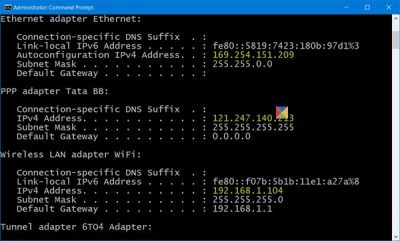
2つ以上のデバイスを接続して相互に「通信」する必要がある場合は、コンピューターのIP番号を知りたい場合があります。
WinXメニューから、管理者特権のコマンドプロンプトウィンドウを開き、次のように入力して、Enterキーを押します。
ipconfig /all
IPConfigは、Windowsに組み込まれているツールであり、現在のすべてのTCP / IPネットワーク構成値を表示し、動的ホスト構成プロトコルDHCPおよびドメインネームシステムDNS設定を更新します。
コンピュータのIPアドレスを更新する方法
IPアドレスを更新または更新するには、次のコマンドを使用します。
ipconfig /release
ipconfig /renew
Windows11/10でIPアドレスを変更する
静的IPを設定する場合は、IPアドレスを変更できます。これを行うには、ネットワークと共有センターを開きます。 コントロールパネルで、[接続]をクリックします リンク。
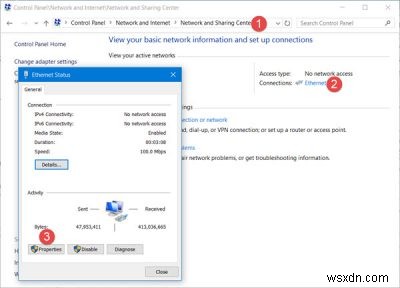
新しいウィンドウが開き、インターネット接続の詳細が表示されます。 [プロパティ]タブをクリックします。
別のウィンドウが開き、接続で使用されているアイテムが表示されます。 インターネットプロトコルバージョン4(TCP / IP v4 )を選択します 。
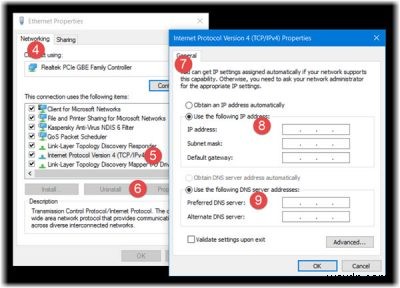
PCのデフォルト設定では、IPアドレスは自動的に取得されますが、必要に応じて変更できます。
次のIPアドレスを使用を選択します 必要な詳細(上の画像の8と9)を入力し、[OK]をクリックすると、完了です。
[終了時に設定を検証する]チェックボックスをオンにすることを忘れないでください。 PCは自動的にネットワーク診断を実行し、接続を確認します。
コンピューターが複数のネットワークで使用されている場合は、サブネットマスク、デフォルトゲートウェイ、優先DNSサーバー、代替DNSサーバーなどの詳細を入力します。
関連記事:
- NetShellユーティリティを使用してTCP/IPをリセットする
- WindowsでWinsockをリセットする
- ネットワークとインターネット接続の問題を修正する
- WindowsでMACアドレスを変更する
- 制限付きネットワーク接続メッセージを修正します。
変更を加えたら、コンピュータシステムを再起動することを忘れないでください。
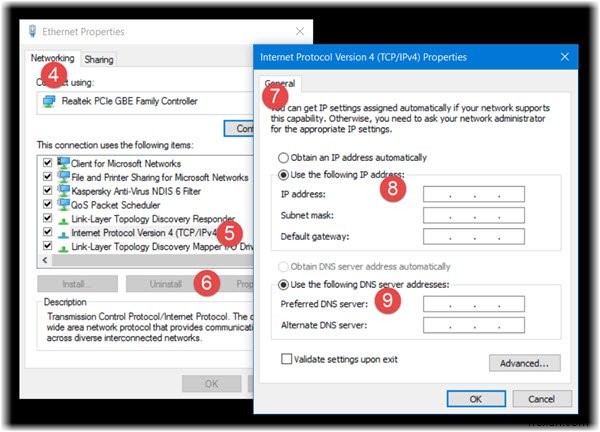
-
Windows11/10でドライブ文字を変更する方法
この投稿では、Windows11/10でドライブ文字を変更する方法を紹介します。 。ハードドライブのパーティションごとに、C、D、Eなどの文字が自動的に割り当てられます。ドライブ文字を変更または名前変更する場合は、この投稿で説明されている簡単なオプションのいずれかを試すことができます。 Windows11/10でドライブ文字を変更する この投稿では、Windows11/10でドライブ文字を変更または名前変更する5つの方法があります。これらは次のとおりです。 コマンドプロンプトの使用 ディスク管理 PowerShell レジストリエディタ ドライブ文字チェンジャーソフトウェア。 1]コ
-
Windows11/10でデフォルトのWebカメラを変更する方法
ラップトップの内部Webカメラが機能しなくなった場合、またはより高品質の外部Webカメラに置き換えられた場合は、特定のアプリケーションで任意のカメラデバイスを使用するようにコンピューターを構成できます。この投稿では、デフォルトのウェブカメラを簡単に変更する方法を簡単に説明します。 Windows11/10の場合。 Webカメラは、Teams、Skype、Zoom、Googleなどのビデオ会議ソフトウェアを介して顧客や従業員、家族や友人とつながるための便利なツールです。 Windows11/10でデフォルトのWebカメラを変更する 最近の多くのラップトップには、ビデオの録画やビデオチャッ
